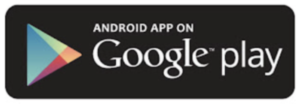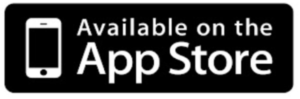Holo(ネットワーク対応版)の特徴は、インターネットを介してHoloの中の構文をご自身の好きな構文に入れ替える、または書き換えることができることです。
そこでこちらのページでは、そのために必要となるWi-FiやBluetoothの基礎知識のご案内をいたします。
Holoでネットワークに接続しよう!
Holoは箱から取り出し電源がオンになることで、あらかじめHoloに収録されている構文の発信が自動的に始まりますが、Holo専用アプリを利用してHoloのネットワーク設定をおこなうことで、インターネットを介してHoloが発信する構文を自由に入れ替えることができるなど、その活用の幅がグッと広がります。
具体的には、まずご自身のスマートフォンに、Holo専用アプリをダウンロード。
スマートフォンとHoloをつなげるために、スマートフォンで「位置情報」と「Bluetooth」をそれぞれオンにしてから、アプリでWi-Fiと「Mシステム」のアカウントを設定後、Wi-Fiを経由してPCやスマートフォンで構文の書き換えやダウンロードができる「Mシステム」にアクセスすることで、このサイトからHoloに好きな構文をダウンロード(=MシステムとHoloを同期)することができるようになります。
そのため、Holoが発信する構文を自由に入れ替えるためには、
● スマートフォン(Bluetooth接続機能つき)
● Wi-Fi(インターネット)環境
の2つが基本となりますが、外出先で構文の入れ替えをおこないたい場合は、スマートフォンのテザリング機能を利用した、Holoアプリの「テザリングモード」で、Wi-Fiがない環境でもインターネットに接続して構文の入れ替えをおこなうことができます。
Holoを快適にご利用いただくために、以下の内容についてご説明いたします。
スマートフォン(対応OSなど)について
Bluetoothと位置情報について
Wi-Fi(インターネット)環境について
Mシステムについて
Holo専用アプリについて
テザリングモードについて
Holo Q&Aのご案内
スマートフォン(対応OSなど)について
「スマートフォン」とは、とてもコンパクトなパソコンに、電話ができる機能をプラスした賢い(=smart)機能をもったツールのこと。
つまり、従来の携帯電話が通話をベースとしたものであるのに対して、スマートフォンは、「パソコン」がベースになっているということです。
スマートフォンは、小さなパソコン。文章も書ければ、インターネットができたり、ゲームや映画を楽しんだり、アプリを入れることで好きな機能を追加できるなど、いろいろなことがこの一台でできてしまいます。
人もいろいろなことをするには意識がないとできないですが、スマートフォンにもこの意識のような働きをする「基本ソフト」と呼ばれるOS(オペレーティング=操作するための・システム)が入っています。
現行のスマートフォンに使用されているほとんどのOSは、「Android OS(アンドロイドオーエス)」と「iOS(アイオーエス)」に大別されます。言い換えれば、「Android(アンドロイド)」か「iPhone(アイフォン)」という2つに分けることができます。
もちろん、Holoの専用アプリはどちらのスマートフォンでも使うことができます。iPhoneでは「App Store」から、Androidでは「Google Play」というアプリを販売しているストアから、Holo専用アプリ(無料)をダウンロードしてお使いいただく形となります。
今回Holoのご利用をきっかけにスマートフォンをお求めになる場合は、「格安スマホ」という、月額料金を安く抑えられるスマートフォンも選択肢の一つとしてご検討いただけるとよろしいかと存じます。
格安スマホとは、低価格のスマホ本体と格安SIMによる通信プランがセットになったものです。SIMとは、スマートフォンの中に入っているICカードのことで、インターネットや通話を利用する際に必要となります。格安SIMカードは、大手の通信サービス提供会社と比べて格安の通信プランをたくさん提供しています。
使える機能がシンプルであったり、海外メーカー製であったりなどの理由で、安い価格での提供が実現できています。通話料金がプランに組み込まれていないことも、格安スマホが安い理由のひとつです。大手キャリアの場合、通話料金分がプランに組み込まれているため、電話をしない人にとっては割高になります。
通信サービスを提供する会社やメーカー、料金も含めて、ご自身の目的や用途にあわせて選択してご利用ください。
ご利用のスマートフォンのOSのバージョンご確認のお願い
Holo専用アプリは、以下のOSで動作するアプリとなっております。
皆様がご利用のOSをご確認いただき、古いバージョンのOSをお使いの場合は、OSのアップデート(詳細後述)をお願いいたします。
iPhone: iOS15以上
Android: 6.0以上必須(11以上を推奨)
iPhone6までをご利用の方はiOS15にアップデートができず、Holoアプリをご利用いただくことができませんのでご注意ください。(iPhone6sはアップデート可能です)
また、Android5.0など以前のバージョンのOSや、旧式のAndroidをお使いの方は、アプリのインストールはできても様々な制限によりアプリが正常に動作しない可能性もございます。
*らくらくフォンをご利用の方は、アプリをご利用になれるかのご確認をお願いいたします。
OSのアップデートができない機種をお使いの方や旧式のAndroidをご利用の方は、上記推奨のバージョンに対応した機種をご用意いただくことをご検討ください。
▼iPhone:OSの確認方法
(外部サイトにリンクします)
https://www.softbank.jp/support/faq/view/11444
▼Android:OSの確認方法
(外部サイトにリンクします)
https://arrowslife.fcnt.com/guide/article90.html
Bluetoothと位置情報について
Bluetoothとは、ケーブル(コード)が無くても機器同士のデータのやり取りをすることを可能にする、無線通信の規格のひとつです。(通信できる範囲は、およそ10m以内。
たとえば、「Bluetoothイヤホン」。

これまでのイヤホンは、ケーブルの先端をスマホやPCに挿入することで初めてつながるという仕組みでした。
しかし、Bluetooth対応のイヤホンではケーブルを使うことなく、スマホからイヤホンへとBluetoothによる通信を経由して音楽のデータが送信されることで、音楽を聴くことができます。
そのほか、スピーカーやPCのマウスといった様々なBluetooth対応の機器があり、ケーブルの長さやケーブル同士が絡まるといった問題から解き放たれて、それらを使うことができるようになりました。
そしてHoloも、Bluetooth対応機器としてこの仲間入りを果たしたということです。
「離れたもの同士を無線でつなぐ」と聞くと、Wi-Fi(インターネット)とはどう違うの?と思われるかもしれません。
両者は、その役割に違いがあります。
Wi-Fiは高速通信が可能であり、インターネットを通じてデータをやり取りすることに向いています。
一方、Bluetoothは周辺機器(マウスやキーボードなど)との接続と通信に活用されており、省電力を特徴としています。
また、Wi-Fiには複数の機器をつないでインターネットを楽しむことができますが、Bluetoothは基本的に、【1対1】での通信を想定してつくられた技術です。
つまり、ご自身のスマホとHoloをBluetoothを使って【1対1】の関係でつなぐことで、スマホからHoloの発信をオンにしたりオフにしたりすることができるようになります。
Holo専用アプリのご使用前には、あらかじめスマートフォンでBluetoothの設定をオンにする必要があります。
スマートフォンでBluetoothをオンにする方法については、下記をご参考ください。
●iPhoneやAndroidでBluetoothをオンにする方法
(外部サイトに移動します)
https://direct.sanwa.co.jp/contents/sp/bluetooth/setup.html
Holoは自動的にBluetooth接続されます
HoloとスマートフォンをBluetooth接続をする際のポイントは、【スマートフォンの設定画面からHoloと接続する操作をおこなう必要はない】ということ。
なぜなら、Holo専用アプリは、Holoを自動的に検索してBluetoothで接続することができる、ちょっと賢いやつだからです。
したがって皆様は、Holoアプリをご利用になる前にスマートフォンのBluetoothがオンになっているかだけご確認いただければOKということになります。
後のことは、Holoアプリにお任せしてしまいましょう。
もちろん、Holoを箱から取り出すことで電源がオンになりませんと、HoloとBluetooth接続することができませんので、Holoの電源のご確認もお忘れなく!
BluetoothとHoloとの接続でつまづかれないように、HoloとBluetoothで接続する手順についてまとめた動画をご覧ください。
▲HoloとスマホのBluetoothペアリングについて
また、Holoを箱から取り出すところから、Holoアプリを使った各種設定や構文同期の方法など、アプリの使い方を解説した下記動画の手順に沿ってご利用いただくことでも、この一連の流れのなかでBluetooth接続をスムーズに進めていただけるものと思いますので、どうぞ合わせてご参照いただけますと幸いです。
▼Holoアプリの使い方
https://s.neten.jp/holoconnect01
(デモアプリを使っての説明となっております)
【ご注意】Holoアプリのご利用前に「位置情報」は必ずオンに!
Bluetoothのほかにもう一つ、Holo専用アプリのご利用前にご確認いただきたいことがあります。
それは、「位置情報」をオンにするということ。
スマートフォンでは、位置情報がBluetoothの機能と紐付いているため、位置情報がオフになっていますと、Holoに接続ができなくなってしまうからです。
ポイントは、Holoアプリを【起動する前】に
*iPhoneでは「位置情報サービス」を
*Androidでは「位置情報を使用」を
オンにしてから、アプリを起動することです。
SNS等でのプライバシー保護対策でふだん位置情報をオフにされている方は、Holoアプリを使用される前に「位置情報のオン」をお忘れなく!
「位置情報」の設定方法の詳細は、下記ヘルプページをご参照ください↓
Wi-Fi(インターネット)環境について
ネットワーク対応版Holoは、あらかじめ祝詞を中心とした基本となる構文が収録された状態でお届けいたします。
箱から取り出し電源がオンになりますと構文の発信が自動的に始まりますので、Holoは単体でもお使いいただけますが、【Wi-Fi(ワイファイ)】を用いてHoloをインターネットに接続することで、「Mシステム」に用意されている様々な構文やご自身で作成した構文を同期し、発信することができる。
これがネットワーク対応版Holoをお使いになるうえでの、言わば醍醐味になります。
*HoloにMシステムの構文を同期する方法として、Wi-Fiを使うことの他にも、スマートフォンのテザリング機能を使う方法もあります。(詳細後述)
Wi-Fiは、Mシステムから構文を同期(ダウンロード)するときに活躍する
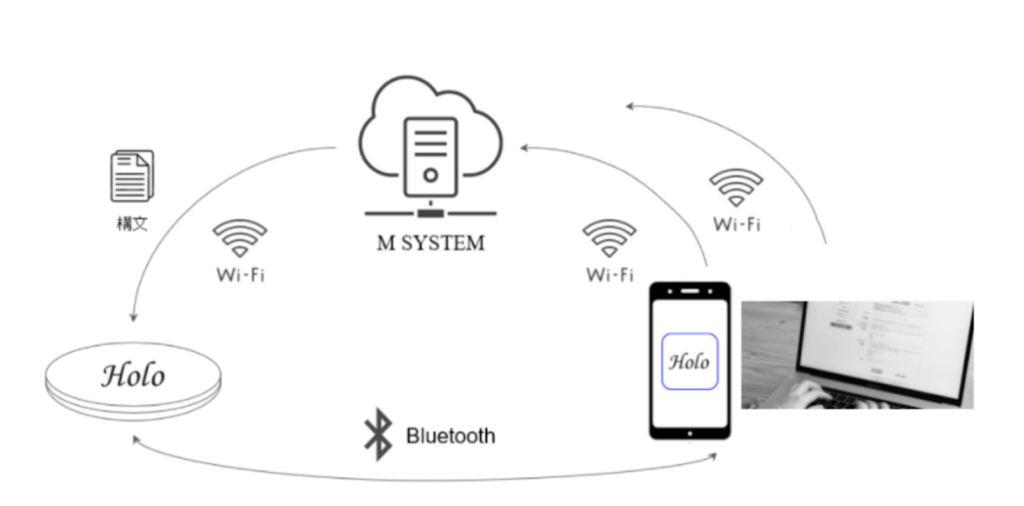
Mシステムに用意されている様々な構文やオリジナルの構文をHoloに入れたいなというときに、まずはBluetoothを通じて「Mシステムの構文をHoloに同期(ダウンロード)してください」と、スマホのHoloアプリから指示します。
しかし、指示を出しただけでは、インターネット上に置かれているMシステムからHoloに構文をダウンロードすることができません。
そこで活躍するのが、インターネットに接続することができるWi-Fi(ワイファイ)。
このWi-Fi(インターネット)を経由して、MシステムからHoloに構文を同期(ダウンロード)するという仕組みになっています。
「Wi-Fiは(ワイファイ)」とは、無線で通信する端末がお互いに接続可能になる方式(規格)の名称です。
スマホやパソコン、家電といった機器を相互に接続したり、インターネットに接続したりするための仕組みを「LAN」といいますが、従来は「LANケーブル」というケーブルを用いて機器同士を実際につなげていました。この接続方法を、現在では「有線LAN」などと呼びます。
しかし、ケーブル接続では、機器の数だけ室内をケーブルが這い回ってしまったり、別の部屋にケーブルを引くとドアが閉まらないといった不便さがありました。そこで登場したのが、「無線LAN(Wi-Fi)」です。無線LANは電波を使ってデータを送受信するため、ケーブルを接続する必要がありません。つまり、ワイヤレスに機器をインターネットに接続することができるのです。
家の中のネットワーク対応端末(パソコン、スマホ、プリンタ、Holoなど)をWi-Fiホームルータで無線接続すれば、これまでケーブルが届かなかった場所でもインターネット利用が可能になりました。もちろん、家族で同時に接続することも可能です。Wi-Fiルーター(親機)から電波が飛び、その電波を子機が受け取ることで使用可能となっています。その電波は数十メートルは届くと言われ、この範囲内において、Wi-Fiの機能を使ってインターネットに接続できたりします。
Wi-Fiがあると、何が便利なの?
「私のスマホでもインターネットはできるし、Wi-Fiの一体なにが便利なの?」
そう思われた方もいらっしゃるかもしれませんが、スマホのLTE通信の使いすぎで速度制限がかかったり、電波が不安定で困った経験はないでしょうか。
Wi-Fiを利用してインターネットに接続すれば、月々定額の通信費でいくらでもインターネットを利用できるので、スマホのデータ通信量の節約が可能になります。また、スマホの場合使用する環境によっては電波が弱かったりするなどして通信が不安定になることがありますが、動画や音楽、ゲーム、読書などを安定した通信環境で楽しむことができます。
例えばスマートフォンをWi-Fiで接続すると、通信量を大量に消費する動画のストリーミング再生も無制限で安定して視聴することができるのです。
小型で持ち運びができるモバイルルーターというものもあり、モバイルルーターを使用すれば、どこにいてもWi-Fi環境のなかでインターネットを安定的に楽しむことができます。
Wi-FiとBluetoothの違いは?
「離れたもの同士を無線でつなぐ」と聞くと、BluetoothとWi-Fi(インターネット)はどう違うの?と思われるかもしれません。
両者は、その役割に違いがあります。
Wi-FiはBluetoothよりも通信距離が長く、通信速度も速いという特徴があるため、インターネットを通じてデータをやり取りすることに向いています。
一方Bluetoothは、周辺機器(マウスやキーボードなど)との接続と通信に活用されており、省電力を特徴としています。イメージとしては、テレビのリモコンが近いでしょう。
Holoにおいては、Holoの発信をオンにしたりオフにしたりするとき、また「Mシステムから構文をダウンロードして」という指示をHoloに出すときにBluetoothを使います。
そして、Holo自身がWi-Fi(インターネット)を利用して、Mシステムから構文をダウンロードすることができるのです。
スマートフォンでWi-Fiを設定するときの注意点
Wi-Fiには、2.4GHzと、5GHzがある?
一般的なWi-Fiルーターでは、2.4GHz帯と5GHz帯という2つの周波数帯域があり、それぞれ異なるSSID(ネットワーク名)が割り当てられています。
両者の帯域にはそれぞれの特徴がありますが、ここでは割愛いたします。2.4GHz、5GHzのSSIDは、Wi-Fiルーター本体に貼ってあるシールに記載されています。

Holoアプリは、スマートフォンがすでにWi-Fi使用で選択しているSSIDを利用します。
そのため、Mシステムから構文を同期(ダウンロード)する際は、事前にスマートフォンの設定で、Holoで使用したいWi-Fiを選択しておいていただく必要があります。
スマートフォンでのWi-Fiの設定方法については、下記サイトをご参考ください。
iPhone:(外部サイトにリンクします)
https://support.apple.com/ja-jp/HT202639
Android:(外部サイトにリンクします)
http://qa.elecom.co.jp/faq_detail.html?id=4727
また、スマートフォンでWi-Fiを設定する際にご注意いただいことが、Holoは「2.4 GHz」にのみ対応しているため、あらかじめスマートフォンで「2.4 GHz」のほうを選択しておく必要があるということです。(5 GHzは非対応)
HoloアプリでMシステムから構文を同期(ダウンロード)する前には、ご自身がお使いのWi-Fiルーターに記載されている、以下の例のような「G」を含むSSID(=2.4 GHz帯のSSID)をスマートフォンのWi-Fi設定画面で選択して2.4 GHzに接続するようにしてください。
2.4 GHzのSSIDの例:
・Buffalo-G-XXXX
・aterm-XXXX-g
・IODATA-XXXX-2G
「A」を含むSSIDは、5GHzに接続するものになりますので、Holoに構文を同期する際は、下記のようなSSIDは選択しないでください。
5 GHzのSSIDの例:
・Buffalo-A-XXXX
・aterm-XXXX-a
・IODATA-XXXX-2A
(ただし、2.4 GHzに「~2G」、5 GHzに「~5G」というSSIDが割り当てられていることもございますので、正確な2.4 GHzのSSIDは、ご利用のWi-Fiルーターでご確認ください。)
ポケット型Wi-Fi端末では、5GHzか2.4GHzのどちらを利用するか選べます。説明書を確認して切り替えを行ってみてください。
これから初めてWi-Fiをお使いになる方へ
これから初めてインターネットをご利用になる方は、Wi-Fiルーターがあるだけでインターネットに接続できるわけではなく、まずはプロバイダーや回線事業者との契約が必要です。
(すでにプロバイダーを契約してご家庭にインターネット回線が通っている状態であれば、Wi-Fiルーターを設置してインターネット接続ができます。)
まだご家庭にインターネット回線が通っていない場合は、光回線などのインターネットを契約して、Wi-Fiルータなどの機器を購入、またはレンタル契約をして使います。
Wi-Fi(インターネット)のご利用には、月額費用や機器の代金などがかかります。
ご利用にあたっては、下記サイトをご参考いただき、ご自身の生活スタイルやご予算に合わせてお選びいただければと存じます。
●回線事業者とプロバイダーとは?
(外部サイトにリンクします)
https://dream.jp/ftth/tips_f/hikari22.html
●Wi-Fiルーターの種類とは?
(外部サイトにリンクします)
https://dream.jp/mb/tips_m/wifi03.html
Mシステムについて
Holoをはじめとしたロゴストロン機器を使用するためには、ロゴストロンが扱える専用のファイル形式が必要です。
ロゴストロンから発信したい文章を作ったところで、ロゴストロンが扱える専用のファイル形式で作成されたものでなければ、ロゴストロンは言霊情報を発信することができません。
そこで、ロゴストロンが使えるファイル形式に変換することのできる、仲介役をするシステムが必要になります。
それが、次の機能を実装した「Mシステム」です。
・構文作成支援
・構文整理機能
・周波数作成機構
・定型文提供機構
・構文ファイル提供機構
簡単に言いますと、この「Mシステム」というサイトにインターネット接続することで、ご自身のオリジナルの構文作成やMシステムにあらかじめ用意されている構文を選択して、Holoに同期(ダウンロード)して発信することができます。
これからHoloをご利用になる方に向けた、Mシステムの解説動画をご用意していますので、Mシステムのログイン方法をはじめとした基本的な使い方につきましては、こちらの動画でご確認ください。
▼Mシステム使い方解説動画
https://s.neten.jp/holomsystem
▼Mシステムへのアクセスはこちら
https://www.logostron.net/user/
Holo専用アプリについて
Holoとスマートフォンとつなげて、スマートフォンからHoloの発信をオンにしたり、Wi-Fiや「Mシステム」のアカウントを設定するときに活躍するのが、Holo専用アプリです。
*無料でインストール・ご利用いただけます。(アプリのご利用には、Holoの実機が必要となります。)
iOS/Android用、それぞれのアプリをご用意しております。
現在ご利用のスマートフォンをご確認のうえ、以下よりインストールください。
▼App store(iOS/iPhone専用)
https://apps.apple.com/jp/app/holo-connect/id1615894370
▼Google Play(Android OS/Android専用)
https://play.google.com/store/apps/details?id=jp.neten.HoloConnect
それぞれのアプリストアでは、「Holo」と検索いただく形でもアプリのインストールページにアクセスいただけます。
アプリのインストール方法等の詳細に関しましては、下記をご参照ください。
iPhoneでのアプリのインストール方法↓
(外部サイトにリンクします。)
https://appllio.com/ios-how-to-install-app-iphone-ipad-12966
Androidでのアプリのインストール方法↓
(外部サイトにリンクします。)
https://www.softbank.jp/support/faq/view/26954
Holo専用アプリの使い方
Holo専用アプリのご利用方法につきましては、下記のデモ動画をご参照ください。
▼Holo musubi(アプリ)の使い方
https://s.neten.jp/holoconnect0
(デモアプリを使っての説明となっております)
なお、BluetoothとHoloとの接続がうまくいかないといったお声をいただくケースがございます。
Holoアプリをご利用の際にBluetooth接続のことでお悩みの場合は、下記HoloとBluetoothを接続する手順についてまとめた動画をご参考ください。
テザリングモードについて
Holoの構文を入れ替えるには、Wi-Fiを利用することが基本ですが、外出先などWi-Fi環境がない場所で構文の入れ替えをおこないたい場合は、スマートフォンのテザリング機能を利用した、Holoアプリの「テザリングモード」でインターネットに接続して、Holoの構文の入れ替えをおこなうことができます。
(*「テザリング」とは、スマートフォンそのものをWi-Fiルーターのようにして使うことで、Wi-Fiがない場所でも、スマートフォンの電波経由でパソコンやタブレットをインターネットに接続させる機能のことです。)
また、通常のモードではバッテリーの充電中でないと構文の同期やファームウェアのアップデート操作ができませんが、テザリングモード使用時におきましては一定のバッテリー残量があれば構文の同期やファームウェアアップデートが可能となります。
Holoアプリでのテザリングモードのご利用方法につきましては、下記ページをご参照ください。
■テザリングモードご利用の流れ
https://s.neten.jp/KfEDm
■本サイト「ロゴサポ」でも、Holoでのテザリングモードのご利用方法について詳細に解説しております↓
https://logosapo.com/holo-tethering-mode/
なお、テザリングモードを使用することができるHoloアプリバージョン2.0のご利用にあたっては、ファームウェアのバージョンが1.10.00以上である必要があります。
アプリ/ファームウェアのバージョンの確認方法、更新方法は下記をご覧ください。
Holoアプリ/ファームウェアのバージョン確認方法と更新方法↓
https://logosapo.com/2022/08/03/holohl009help011/
Holo Q&Aのご案内
Holoの使用時におけるよくあるご質問と回答につきましては、以下をご参照ください
HOLO Q&A一覧